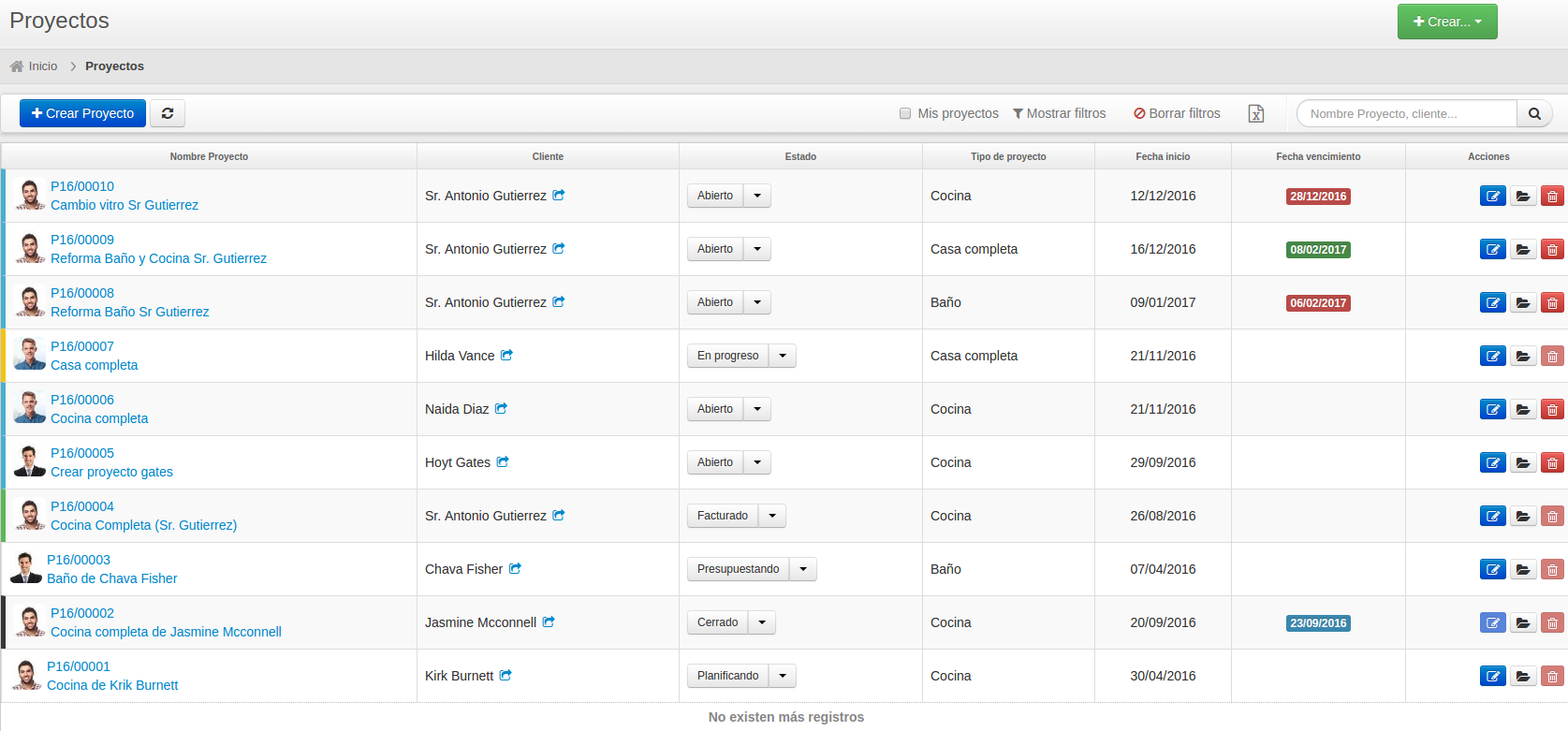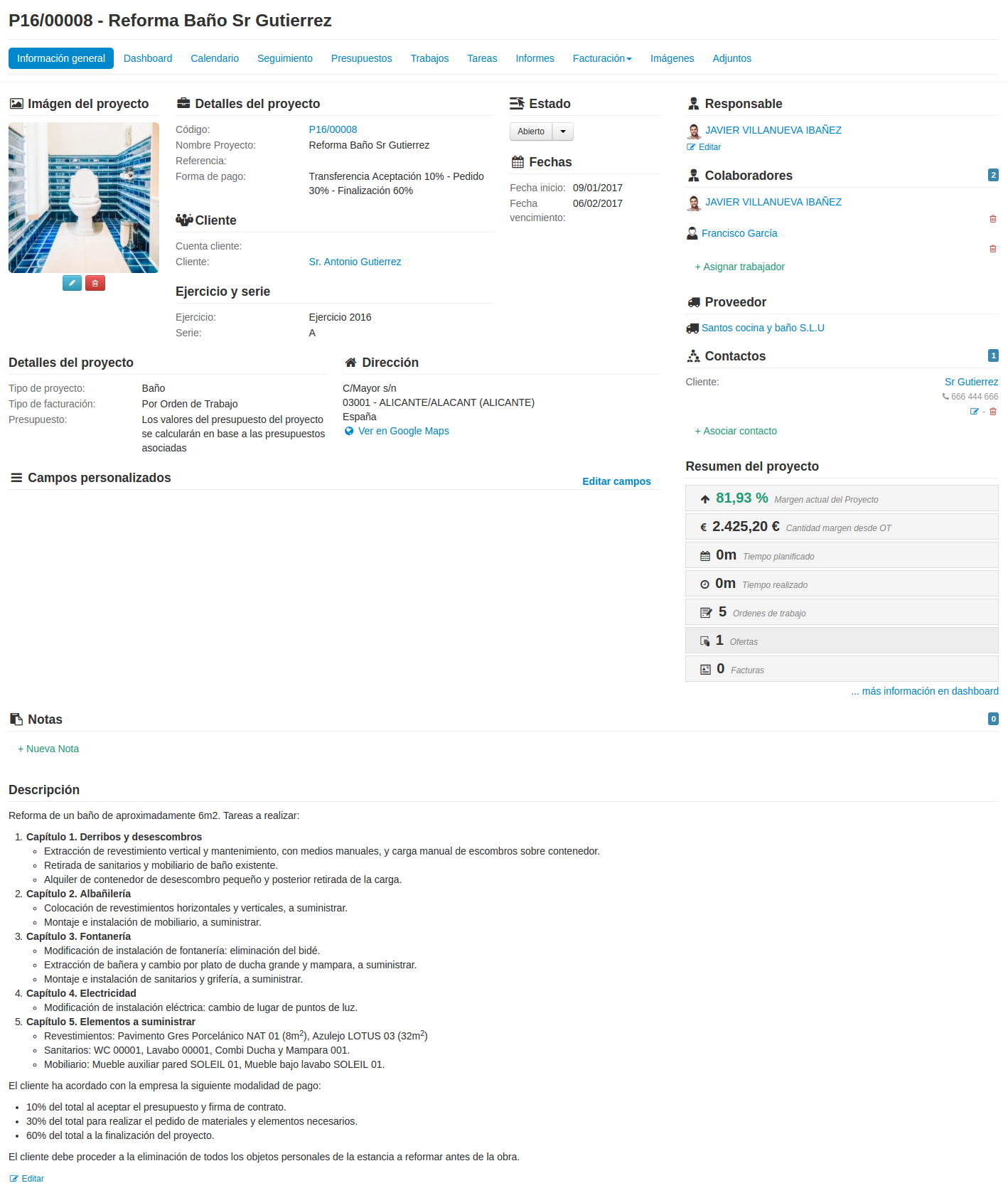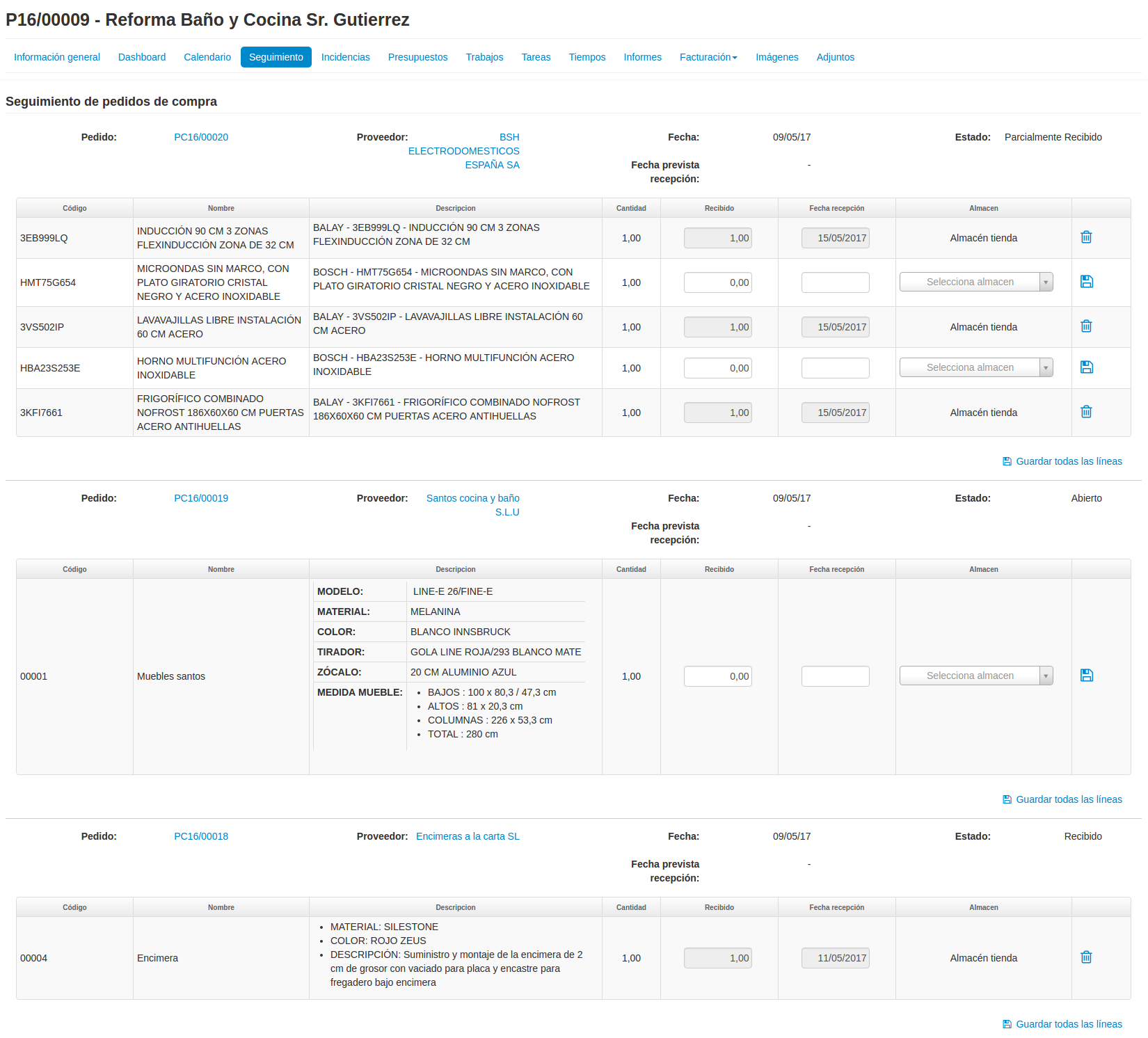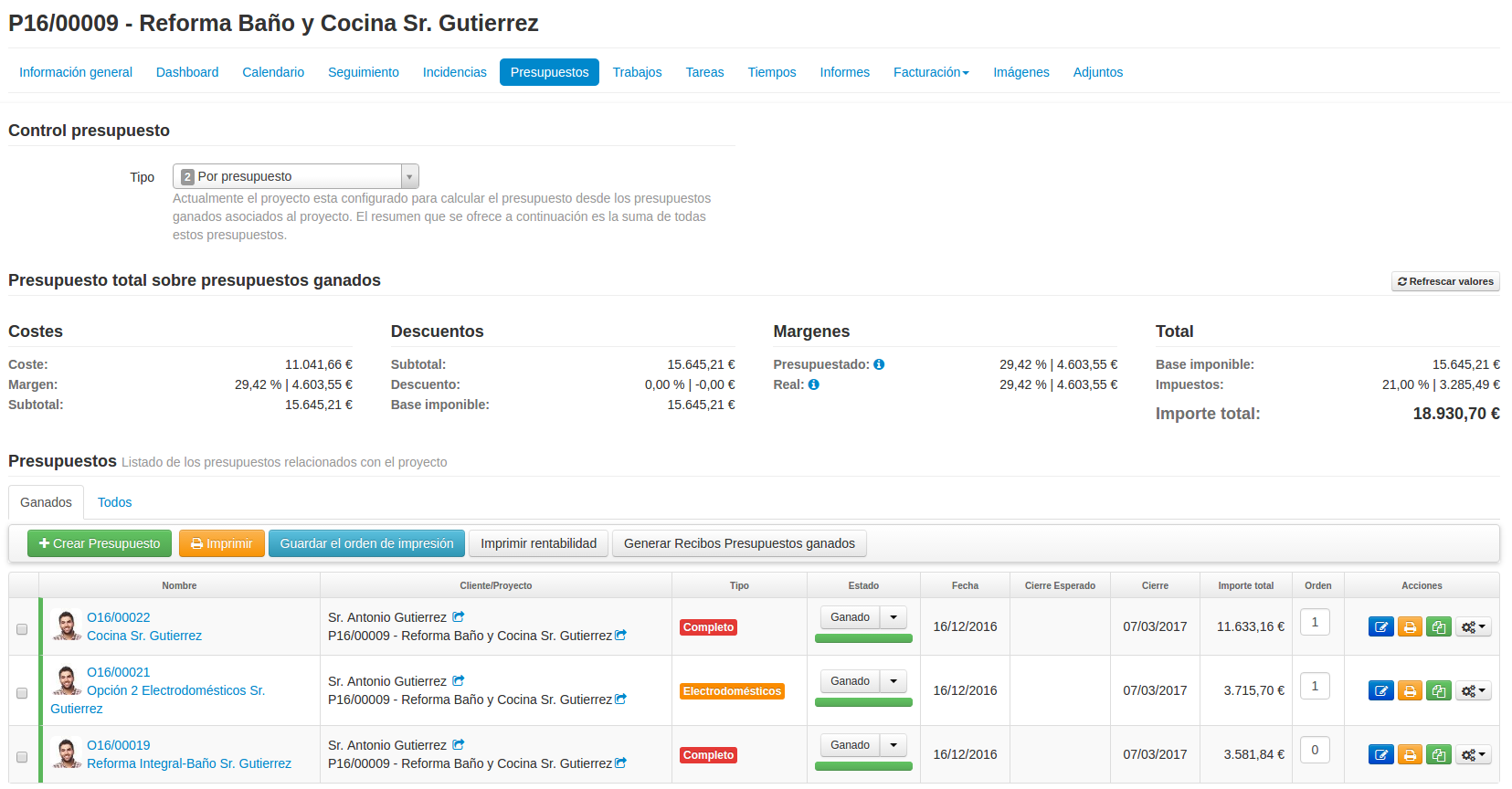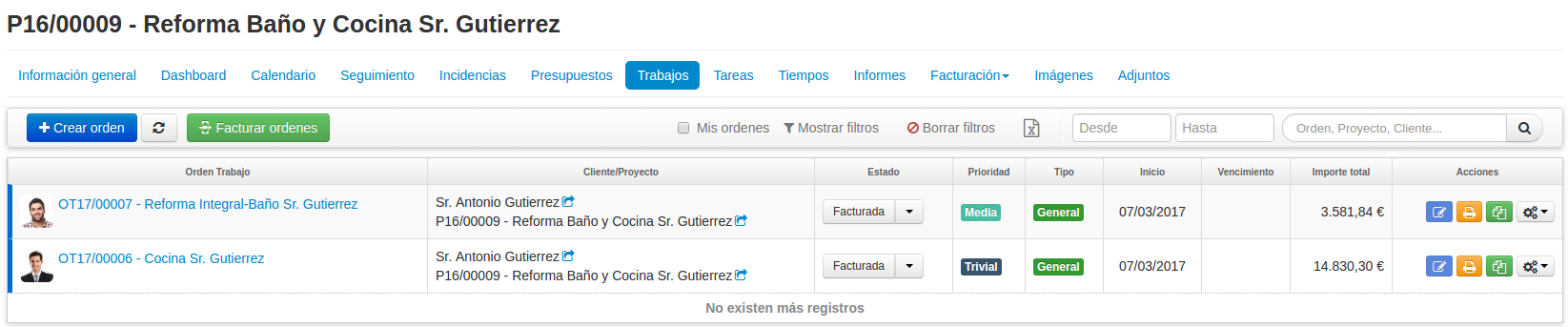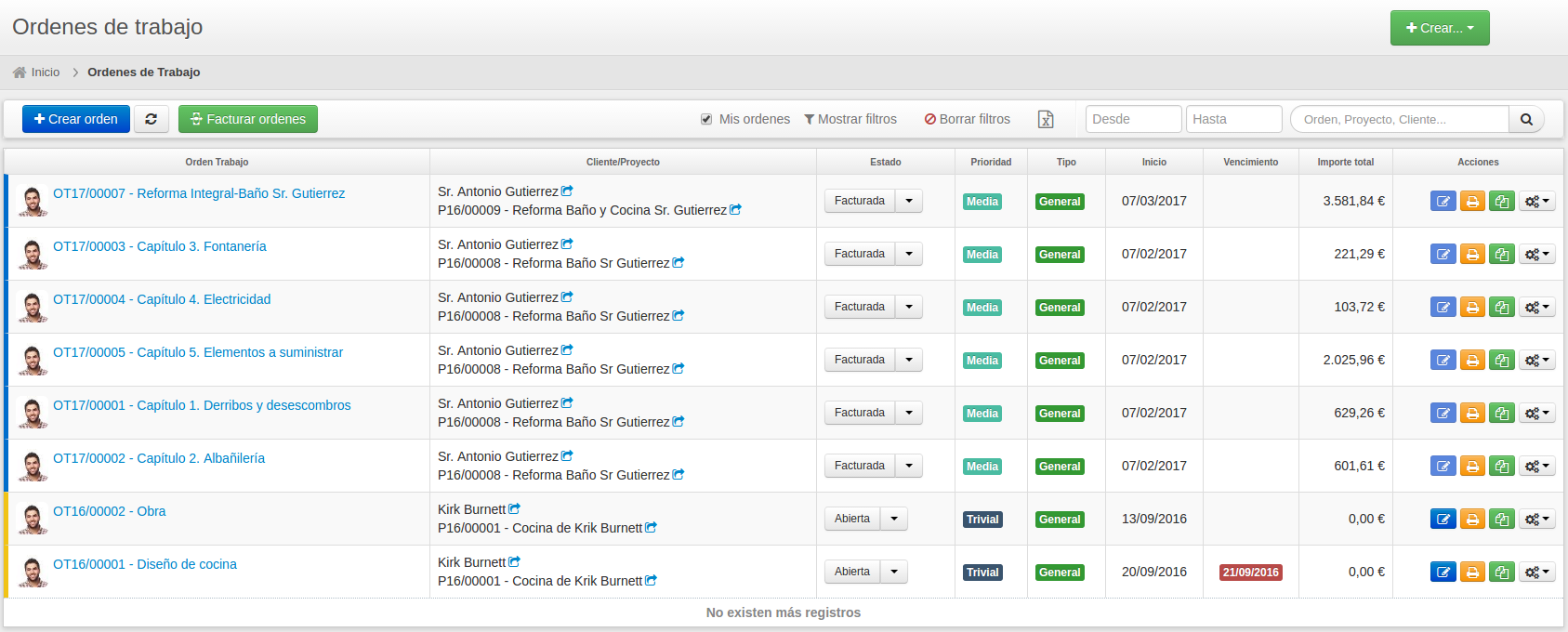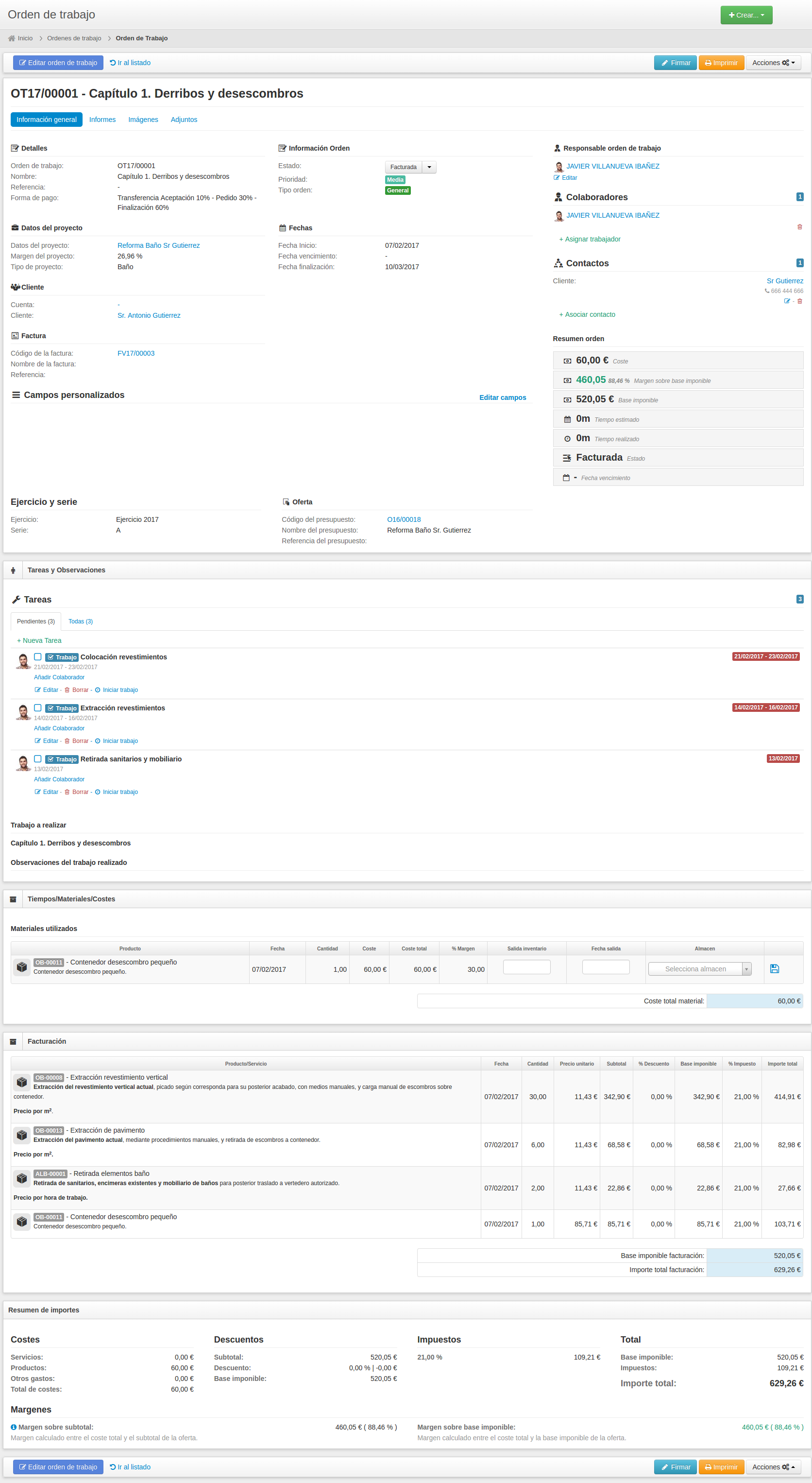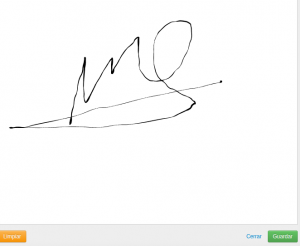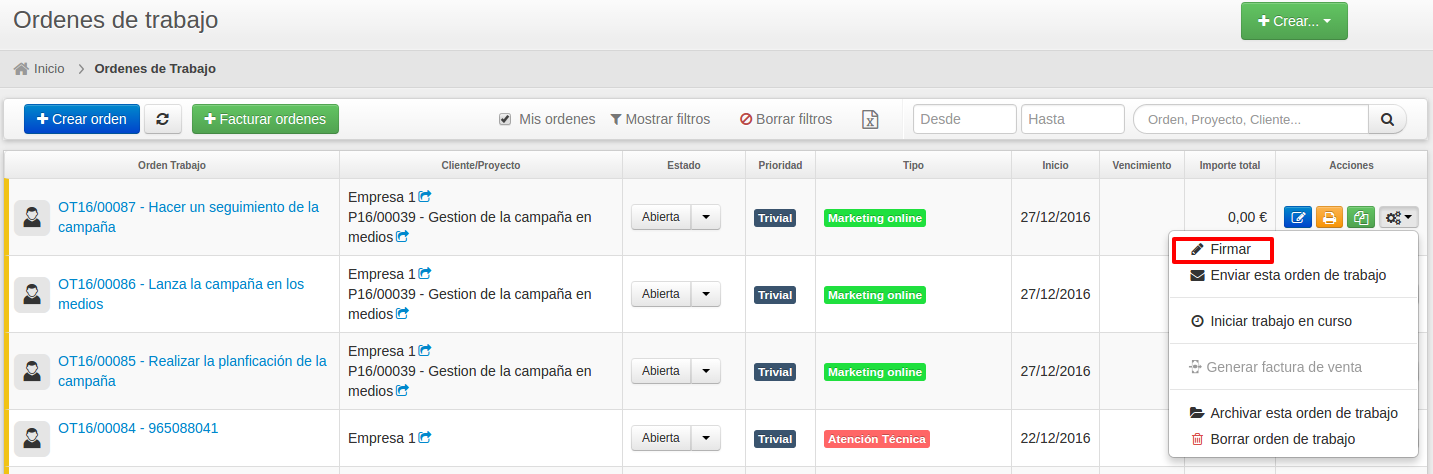Capítulo 2. Gestión de proyectos de construcción y reformas
Gestión de proyectos de construcción y reformas
La gestión de proyectos de construcción y reformas es el desarrollo de un proyecto desde su planteamiento hasta su finalización. Es decir, incluye todo lo que interviene en el proyecto desde que se realiza el presupuesto hasta que se cobra la última factura.
Por tanto, podemos decir que la gestión de proyectos se basa en el control de los recursos. Y por recursos debes entender tanto el personal humano que interviene en el proyecto como los materiales necesarios para llevarlo a cabo. Y como ya sabes, ambos tipos de recursos tienen un coste.
De modo que una buena gestión del proyecto de trabajo pasa por una gestión y control de los costes. Este paso te asegura realizar el proyecto sin salirte de lo presupuestado y obtener los beneficios marcados para tu empresa. Pero a la vez tu cliente también obtiene sus beneficios marcados: la solución a sus necesidades. Conclusión: con un proyecto bien gestionado salen ganando tanto tu empresa como tu cliente.
Si quieres saber cómo Fixner puede ayudarte en la gestión de los proyectos de trabajo, sigue leyendo. Porque voy a contártelo desde el principio: la creación del proyecto. Y después verás cómo realizar un seguimiento a fondo para que nada escape a tu control.
Crear un proyecto de trabajo
En nuestra web de soporte tienes toda la información paso a paso para crear un nuevo proyecto de trabajo con Fixner. Como ya te comenté al hablarte del presupuesto avanzado, es importante seleccionar correctamente el tipo de proyecto y de facturación al crear el proyecto. De esta forma, se simplifican acciones futuras en la gestión de tu empresa.
Pantalla de seguimiento de proyectos
La pantalla general de seguimiento de proyectos te permite tener un control rápido de todos tus proyectos de trabajo.
En primer lugar, sus filtros o su buscador, te permiten ver sólo los proyectos que necesitas controlar. Actualmente, puedes filtrar tus proyectos por: cliente, responsable, proveedor, por fechas, por estado, por tipo de proyecto, proyectos archivados o no, por la cuenta del cliente, por el ejercicio y por la serie. Con tanto filtro, encontrar el proyecto que necesitas gestionar es más que sencillo.
Además, si eres el responsable principal del proyecto que deseas consultar y seguir, selecciona «Mis proyectos«. Así sólo listarás los proyectos de los que eres responsable.
Algo realmente interesante de esta pantalla de seguimiento de proyectos es la primera columna de la imagen. Es la que ves en la imagen como «Nombre Proyecto«, pero lo cierto es que aporta mucha más información. Esta casilla te permite saber:
- El código del proyecto.
- El nombre del proyecto.
- La imagen muestra al trabajador responsable del proyecto.
- La franja de color lateral izquierda te dice el estado del proyecto.
Las siguientes casillas te indican: el cliente de cada proyecto, el estado del proyecto, el tipo de proyecto, la fecha de inicio y vencimiento. Además, la casilla final te permite realizar varias acciones tales como: editar el proyecto, archivar el proyecto o borrar el proyecto (sólo para proyectos en estado abierto).
Seguimiento del proyecto de trabajo
El seguimiento de proyectos tiene como propósito ofrecerte la información necesaria para llevar un control del mismo. De esta forma podrás realizar las acciones correctivas correspondientes, si fuese necesario, para que no se desvíe significativamente de lo presupuestado. El seguimiento del proyecto implica un seguimiento de los costes, las horas de trabajo, etc. La buena noticia es que Fixner te permite realizar este seguimiento de una forma fácil y sencilla.
En este punto voy a explicarte todo lo que puedes consultar, modificar y hacer dentro de la ficha de cada proyecto. Todas estas acciones intervienen en el seguimiento del proyecto. Te advierto que hay mucha información, de modo que la iré presentando en distintos epígrafes para así hacerlo más fácil.
Pero sin duda alguna: la ficha del proyecto de trabajo contiene datos e información de gran valor para su seguimiento. Y, por tanto, para la correcta gestión de tu empresa de reformas.
Pasemos pues a ver cada uno de los bloques de una ficha de proyecto de trabajo.
Información general
Esta pantalla hace honor a su nombre. Y es que aquí puedes encontrar toda la información del proyecto. En nuestra opinión, poder consultar en pocos segundos todo lo relativo a un proyecto es vital para agilizar la gestión del mismo.
A modo de resumen, esta pantalla de información general contiene:
- La imagen del proyecto. Como imagen del proyecto puedes asignar una fotografía del cliente o su logo, de esta forma relacionas visualmente y con rapidez al proyecto con tu cliente. Pero si lo prefieres, puedes asignar una imagen del propio proyecto.
- Detalles del proyecto. Aquí puedes consultar: el código del proyecto, el nombre, la referencia (si la tiene) y la forma de pago.
- El cliente.
- El ejercicio y la serie.
- El estado.
- Las fechas de inicio y vencimiento.
- El responsable del proyecto.
- Los colaboradores del proyecto. Aquí estableces los operarios que tienen asignadas tareas para este proyecto, de modo que al entrar con sus usuarios podrán ver los trabajos que tienen estipulados.
- El proveedor. De esta forma el encargado del proyecto sabe a quién debe pedir el material.
- Los datos de contacto del cliente.
- Los detalles del proyecto. Aquí puedes consultar: el tipo de proyecto, el tipo de facturación, y cómo se calcula el valor del presupuesto.
- La dirección del proyecto. Además de la dirección, tienes la posibilidad de consultar la ubicación con Google Maps.
- Un resumen del proyecto. Este resumen muestra tanto el aspecto económico como un seguimiento de los trabajos, y la información del mismo se amplía en el dashboard del proyecto.
- Campos personalizados. Utiliza este campo para añadir información adicional de cada instalación del proyecto.
- Notas. En este campo puedes introducir todo aquello que creas conveniente recordar, o bien información que necesiten conocer los otros responsables del proyecto. Las notas se guardan por orden cronológico.
- Descripción. En este campo se copia la descripción que introdujiste al crear el proyecto.
Por tanto, aquí se recopilan todos los datos relevantes del proyecto. ¿Cuál es la ventaja de ésto? Que te permite reconocer el proyecto antes de pasar a su seguimiento. Con total seguridad, tu empresa tiene varios proyectos abiertos al mismo tiempo, y puede que llegue un momento en el que el nombre no baste para recordar toda la información necesaria. Esta pantalla soluciona este problema, y te prepara para comenzar el seguimiento del proyecto.
Dashboard del proyecto
El dashboard individual de cada proyecto contiene la información necesaria para su seguimiento. Puedes controlar tanto la parte económica como la de ejecución del proyecto.
Por comodida, la información de este dashboard se divide en 5 pestañas: resumen, análisis económico, ejecución, facturas y tesorería. Aunque como podrás comprobar, toda la información está relacionada, vamos a ver estas pestañas por separado.
Resumen
Esta pestaña te muestra el estado en el que se encuentra el proyecto, así como un resumen económico del mismo.
En este resumen puedes consultar a cuánto ascendía el presupuesto, cuánto se ha facturado y cuánto se ha cobrado. De este modo, y sin necesidad de consultar facturas, puedes saber si queda alguna cantidad pendiente de cobro (o de facturar a tu cliente).
Análisis económico
Esta pestaña te permite controlar el margen de beneficio de tu proyecto.
Realmente aquí puedes ver tanto los ingresos asociados al proyecto, como los costes, así como el margen de beneficio. Fixner calcula este margen mediante la diferencia entre ingresos y costes. Además, estos datos se extraen de los presupuestos ganados asociados al proyecto. De forma que todo el seguimiento económico puede realizarse desde el inicio del proyecto.
Ahora es el momento en el que rellenar correctamente y en profundidad todos los formularios (ficha de cliente, presupuesto, ficha de proyecto, etc) que hemos ido viendo tiene su recompensa. Lo mismo ocurre con la creación del catálogo de tu empresa y los precios de coste. Puede que en su momento te pareciera laborioso, pero ahora se traduce en un ahorro importante de tiempo y en tener «los números del proyecto» controlados.
Por cierto, si en su momento elaboraste el presupuesto sin tener en cuenta los costes, puedes introducirlos después. Tan sólo debes elegir la opción manual en la pestaña de presupuesto e introducir los datos que falten.
Otra de las ventajas de Fixner, es que también puedes ver el porcentaje del coste consumido en relación con el presupuestado; el porcentaje de costes del proyecto según los estados de las órdenes de trabajo asociadas al mismo; y la evolución temporal de los costes del proyecto.
Como verás, no exagero al decir que Fixner te permite un control total sobre el seguimiento económico del proyecto. Pero si quieres saber más sobre este punto, consulta nuestro post:
Ejecución
Una buena gestión del proyecto de trabajo implica tener controlada su ejecución. En este momento, ¿sabes cuántas órdenes de trabajo tiene el último proyecto de tu empresa y cuántas están terminadas ? Yo sí, gracias a Fixner.
Y es que nuestro software te muestra cuántas órdenes de trabajo tiene cada proyecto. Además, te las clasifica en: órdenes resueltas, órdenes sin fecha de vencimiento, y órdenes vencidas y no resueltas. Y no sólo esto, también dispones de 4 gráficos para saber cómo se reparten las diferentes órdenes según: prioridad, tipo, estado y responsable.
Toda esta información te permite comprobar si se está cumpliendo la planificación.
Y hablando de planificación, también hay un apartado específico para ella. Si al rellenar la ficha de proyecto creaste tareas y órdenes de trabajo asociadas al mismo; y si además hiciste una estimación de las horas necesarias para realizar el trabajo, ahora puedes comprobar la parte del trabajo que se ha realizado y lo que falta para completarlo.
Para terminar con el apartado del control de la ejecución del proyecto, también puedes conocer el tiempo que cada trabajador de tu equipo (o subcontratados) ha registrado en el proyecto. De nuevo, esta información es importante para saber si se está cumpliendo los tiempos estimados en las órdenes de trabajo.
Facturas
Aquí tendrás todas las facturas de compra y de venta referentes al proyecto y poder llevar un control detallado. Para mayor comodidad, puedes ver por una parte las facturas de venta y por otra las de compra.
En el caso de las facturas de venta, sus gráficos te permiten ver el número de facturas y el importe en euros. Además, puedes ver qué porcentaje de dichas facturas está parcialmente cobrado, y cuál está totalmente cobrado.
En cualquier caso, los gráficos hacen que la información sea mucho más visual. Y, por tanto, puedes obtener la información que deseas en menos tiempo.
Como estás viendo a lo largo de la guía, Fixner pretende unir eficiencia, control y rapidez. Porque sabemos que tu tiempo es dinero.
Tesorería
El último apartado del dashboard de control de proyectos corresponde a la tesorería de cada proyecto.
Aquí tienes a la vista los ingresos (cobros) y los gastos (pagos) que se van realizando durante el proyecto. Además, puedes consultarlos con la duración total del proyecto, o delimitar las fechas.
Calendario
Aunque dispones de un calendario general en el panel de control, Fixner te permite ver el calendario propio de cada proyecto. En él se muestran las tareas y órdenes de trabajo del proyecto que estás consultando.
Los colores te indican el tipo de tarea u orden de trabajo y su prioridad. Además, al lado de cada cita en el calendario puedes ver la imagen asociada del trabajador responsable. De nuevo, Fixner apuesta por lo visual para facilitar y agilizar el la gestión de tu empresa de reformas.
Seguimiento
Esta pestaña te permite realizar el seguimiento de los pedidos de compra asociados a este proyecto. Incluso si tu proyecto tiene varios pedidos de compra, consultar la información que necesitas será sencillo.
Cada ficha de pedido de compra te muestra:
- El número de pedido
- El proveedor
- La fecha de pedido y la fecha esperada de recepción
- El estado del pedido
- Una tabla con los elementos pedidos. Especificando la cantidad, el estado de cada elemento, su fecha de recepción y el lugar donde se almacenó.
De esta forma puedes controlar que los materiales o elementos pedidos a tu proveedor han llegado a tiempo para realizar el trabajo, y sin necesidad de salir de la ficha del proyecto. ¿Tienes algún elemento del pedido pendiente de recibir? No hay problema. Con Fixner puedes crear una nueva línea de pedido de compra copiando los datos de la anterior y con la cantidad restante por recibir.
Incidencias
Antes de hablarte de las incidencias, recuerda comprobar que tienes esta opción activada dentro de la configuración de Fixner para tu empresa.
Y ahora hablemos de las incidencias. Supongo que las conocerás bien, porque en el día a día pueden surgir mil motivos imprevistos que repercutan en la realización de un proyecto.
Ahora bien, lo importante es cómo haces frente a estas incidencias. Cuanto antes las soluciones, menos molestias le ocasionarás a tu cliente y mejorará tu imagen de empresa seria y profesional.
Fixner te permite crear incidencias desde la propia ficha del proyecto. En esta ficha estableces la prioridad y el tipo de incidencia. Además, podrás añadir una descripción y las actuaciones a tomar para solucionarla. Pero la mayor ventaja es que debes asignar un trabajador responsable a la incidencia, y éste recibe un mail de notificación en el momento (siempre y cuando no seas tú mismo). Por tanto, no necesitas levantar el teléfono y contactar con el responsable, sino que Fixner se encarga de hacerlo por tí. Y desde ese mismo momento puede comenzar el plan de acción para llevar el proyecto a buen término.
Otro aspecto importante son las columnas de «fecha» y «fecha de vencimiento» de las incidencias. La primera es para que veas la fecha en la que se introdujo la incidencia y la de “fecha vencimiento” para que puedas ver en que fecha debería estar resuelta. De este modo también podrás ordenarlas por las fechas para tener de una forma más visual que incidencias debes atender antes.
Presupuestos
En esta guía ya he mencionado 3 formas distintas de elaborar un presupuesto, de modo que no voy a extenderme mucho en este aspecto.
En este momento, lo importante es que desde esta pestaña puedes consultar todos los presupuestos asociados a un proyecto (o bien sólo los ganados para ese proyecto).
De igual modo, tienes un resumen global para los presupuestos ganados para ese proyecto. De esta forma puedes realizar un control rápido del presupuesto del proyecto. Este resumen da una visión muy clara de lo que se espera del proyecto; ya que permite ver: los costes, los descuentos realizados y el margen de beneficio (tanto real como presupuestado).
Recuerda que en todo proyecto es vital cumplir con el presupuesto establecido. Llegar al final de proyecto y descubrir que los gastos sobrepasan los esperados puede hacer perder dinero a tu empresa. Con este control de presupuestos podrás poner solución a esos «gastos imprevistos» y obtener el beneficio presupuestado.
Trabajos
Esta pestaña recoge todas las órdenes de trabajo relacionadas con el proyecto. ¿No has creado ninguna para el proyecto que estás consultando? No hay problema: puedes crear la orden de trabajo directamente desde aquí.
Para consultar las tareas de cada orden, o cualquier otra información, haz clic en la orden correspondiente. Se abrirá la ficha correspondiente y podrás consultarla y/o editarla.
Puede que aún no seas consciente del ahorro de tiempo que esto supone, pero el poder hacer las consultas y cambios necesario desde la propia ficha del proyecto de trabajo hace que no tengas que ir cambiando de menú para buscar la información que necesitas. Porque siempre debes recordar que para tu empresa, el tiempo es dinero.
Y esto es sólo un resumen de lo que concierne a las órdenes de trabajo. Hay más información de este tema, pero la verás en otro punto de esta guía.
Tareas
Y para seguir con una gestión rápida y eficaz, Fixner también incorpora la pestaña de Tareas en la ficha del proyecto. De esta forma no necesitas consultar las distintas órdenes de trabajo: verás el listado de tareas directamente en esta pestaña.
Además, puedes consultar el listado viendo todas las tareas del proyecto, o sólo las que están pendientes de realizar.
Cada tarea tiene una imagen con el responsable de realizarla, una etiqueta con código de color para el tipo de tarea, el nombre, una descripción y una casilla para marcar cuando la tarea esté terminada.
¿Necesitas crear una nueva tarea para el proyecto? Puedes hacerlo directamente desde aquí, sin necesidad de volver a otra pantalla.
De nuevo, Fixner te facilita un gran poder de gestión de forma rápida y visual.
Informes
Si has solicitado algún informe al equipo técnico de Fixner, y si ese informe está asociado al proyecto que estás consultando, puedes verlo desde esta pestaña.
Facturación
Dentro de la pestaña «Facturación» puedes elegir ver:
- Facturas.
- Recibos de cobro.
- Facturas de compra.
- Recibos de pago
- Tesorería
Para que puedas sacar el mayor partido posible a esta pestaña, voy a explicarte las secciones por separado. Serán sólo unas pinceladas, pues el tema de Facturación es tan importante que tiene un punto propio dentro de esta guía.
Facturas
Aquí aparecen las facturas que se han generado para el proyecto. Puedes consultar el estado de las mismas, su fecha de creación y su importe. Como ves, Fixner te ofrece una forma rápida de comprobrar qué facturas se han cobrado y cuáles están pendientes.
Además, puedes imprimir estas facturas, copiarlas, editarlas, borrarlas o mandarlas a tu cliente por mail.
Recibos de cobro
Aquí puedes consultar los recibos de cobro generados a partir de facturas o presupuestos del proyecto. Entre otros datos, puedes ver la fecha de emisión, la de vencimiento y la de cobro. También puedes comprobar el estado y el importe de cada recibo.
En el caso de los recibos, Fixner te permite copiarlos, editarlos o borrarlos.
Facturas de compra
Si tu proyecto tiene pedidos de compra, puedes generar las facturas de compra de los mismos. Esta pantalla te permite ver esas facturas, así como consultar: el proveedor, el estado, la fecha y el importe.
En este caso también puedes imprimir, copiar, editar, borrar o mandar por mail las facturas.
Recibos de pago
Al igual que generas recibos para el cobro de las facturas de tu empresa, puedes generar también recibos para el pago de tus pedidos. En este caso también puedes seleccionar la forma de pago acordada con tu proveedor. Fixner calculará automáticamente el importe de tus recibos y las fechas de pago.
Por tanto, esta pantalla te permite estar al corriente de los pagos realizados para el proyecto.
Tesorería
Y por fin, la pantalla que más le interesa a tu empresa: la que te dice si los números del proyecto están cuadrando.
Aquí llevas el control de cobros y pagos, y puedes observar el beneficio real que está obteniendo este proyecto. Son sólo 3 datos, pero no necesitas más.
Imágenes
Si has adjuntado imágenes para este proyecto (bien desde alguna de las órdenes de trabajo o bien desde esta pestaña), aquí las tendrás todas recopiladas.
Adjuntos
¿Sabes que Fixner te permite adjuntar documentos a un proyecto? Puedes, por ejemplo, adjuntar una copia del contrato del proyecto, las condiciones de pago, etc.
Desde esta pestaña puedes explorar fácilmente todos los adjuntos relacionados con un proyecto. Esto aporta la comodidad de no tener que salir de Fixner para buscar dichos documentos, lo que se traduce en un aumento de la eficiencia del trabajo de gestión de tu empresa.
Por tanto, podemos resumir este punto diciendo que Fixner te permite realizar la Gestión de Proyectos presentándote toda la información en una misma ficha, lo que facilita la gestión del trabajo y te ahorra tiempo al no tener que buscar esta información en otros lugares.
Órdenes de trabajo
Creación de órdenes de trabajo
Lo primero a resaltar respecto a las órdenes de trabajo son las posibilidades que ofrece Fixner en cuanto a su creación:
- Crea una nueva orden de trabajo de forma manual
- Genera una nueva orden de trabajo desde un presupuesto en estado «Ganado»
- Crea una nueva orden de trabajo desde un proyecto.
Recuerda que cuando estés consultando la ficha de un proyecto, podrás ver las órdenes de trabajo asociadas al mismo en la pestaña «Trabajos«.
Órdenes de trabajo a medida
Cuando creas una orden de trabajo a partir de un presupuesto, Fixner te ofrece muchas opciones para ajustar esta nueva orden lo mejor posible a la realidad del trabajo a realizar.
A modo de resumen, tienes varias opciones disponibles para los siguientes campos:
- Número de órdenes de trabajo a crear
- Cómo crear las líneas de facturación
- Cómo crear las líneas de coste
- El número de tareas a crear
- Rellenar automáticamente la descripción de la orden de trabajo
En cada uno de estos campos, aparecen varias opciones disponibles. Puedes seleccionar una o varias, creando así una orden de trabajo a medida. Por ejemplo, a partir de un presupuesto podrás generar órdenes de trabajo por cada capítulo y por cada línea del mismo.
Seguimiento de las órdenes de trabajo
Toda la información de esta guía está orientada a optimizar la gestión de tu empresa. Por tanto, el equipo Fixner se esfuerza en crear funcionalidades que te ayuden a conseguir este objetivo.
Ya se le ha dedicado un extenso punto al seguimiento y gestión de los proyectos. Pero las órdenes de trabajo no son menos importantes, por lo que pasaré ahora a explicarte cómo gestionarlas con Fixner.
Pantalla de seguimiento y gestión de las órdenes de trabajo
Esta pantalla se estructura exactamente igual que la de seguimiento y gestión de proyectos.
Para conseguir un seguimiento más rápido y efectivo de las órdenes de trabajo puedes utilizar los distintos filtros, el buscador, o seleccionar la opción «Mis órdenes». Estas tres opciones te ayudan a encontrar antes las órdenes de trabajo que necesitas gestionar, por lo que puedes dedicar el tiempo que ahorras a otras tareas.
A continuación aparece la tabla de seguimiento de las órdenes de trabajo. De aquí quiero destacar la primera casilla, que contiene la siguiente información:
- El código de la orden de trabajo
- El nombre de la orden
- Una fotografía del trabajador responsable de la orden
- Una franja de color en el lateral izquierdo que te permite conocer el estado de la orden de trabajo
En las siguientes casillas tienes la información relativa a:
- El nombre del cliente y el proyecto al que pertenece la orden de trabajo
- El estado de la orden
- La prioridad y el tipo de orden de trabajo
- Las fechas de inicio y vencimiento
- El importe total de la orden de trabajo
- Una casilla final llamada «Acciones», que permite: editar, imprimir, copiar y generar un trabajo a partir de cada orden
Todo esto te da bastante información de las órdenes de trabajo de tu empresa. Así puedes centrarte en las que deben terminarse antes, en las de un proyecto determinado o en las que están pendientes de facturar. Pero para una gestión «más a fondo», debes entrar en la ficha de la orden de trabajo y consultar sus distintas pestañas, que verás a continuación.
Información general
En esta pantalla tienes toda la información representativa de la orden de trabajo. Además, aparece en distintos bloques, con lo que rápidamente podrás encontrar la que deseas consultar. Eso sí, para que la información de aquí sea lo más completa posible, debes rellenar los campos correspondientes al crear la orden de trabajo.
Además, como en Fixner sabemos que cada empresa es diferente, tienes la opción de crear campos personalizados si necesitas ampliar la información que aparece en esta pantalla.
Y aunque aquí veas la información bastante resumida, es una pantalla muy completa. Aquí se recopila toda la información relevante de la orden de trabajo, y es un gran punto de partida antes de comenzar el seguimiento de la misma.
Por cierto, esta pantalla también da la opción al trabajador responsable de llamar al cliente directamente desde aquí. En el apartado «Contactos» puede ver tanto el mail como el teléfono del cliente. Para llamarlo, lo único que debe hacer es pulsar el teléfono, ¡sin necesidad de copiar el número ni salir de Fixner!
Informes
Si has solicitado algún informe al equipo técnico de Fixner, y si ese informe está asociado a la orden de trabajo que estás consultando, puedes verlo desde esta pestaña.
Imágenes
Aquí aparecen recopiladas todas las imágenes adjuntadas que estén relacionadas con la orden de trabajo que estás gestionando.
Adjuntos
En Fixner puedes adjuntar documentos a las distintas órdenes de trabajo. Algunos ejemplos de estos adjuntos pueden ser: una copia del contrato, la forma de pago, un plano, etc
Esta pestaña te permite consultar estos adjuntos, por lo que ahorras tiempo al no tener que salir de Fixner para realizar la búsqueda.
Firma digital de las órdenes de trabajo
Por último, una opción muy importante: Fixner te ofrece la posibilidad de que tus clientes firmen la conformidad de las órdenes de trabajo en el propio dispositivo móvil del operario.
Además, no es necesario abrir la orden de trabajo para que el cliente la firme. Esta acción puede realizarse desde la propia pantalla de seguimiento de las órdenes de trabajo. Tan sólo debes hacer clic en el icono que ves en la siguiente imagen.
A modo de resumen…
Este es, sin duda alguna, el capítulo más intenso de esta guía. Y es que son muchos puntos los que debes tener en cuenta a la hora de gestionar el trabajo diario en tu empresa. Recuerda que Fixner te ayuda a:
- Gestionar proyectos de trabajo, tanto en su creación como en su seguimiento. Para ello cuentas con:
- Pantalla colectiva de seguimiento de proyectos, con la información básica de cada uno.
- Pantalla individual de seguimiento de cada proyecto, con toda la información introducida.
- Crear y gestionar órdenes de trabajo. De aquí debo destacar una funcionalidad muy demandada por nuestros clientes:
- La posibilidad de realizar la firma digital de las órdenes de trabajo en el momento.
Hasta ahora has visto todo lo relativo a la gestión de clientes, creación y gestión de presupuestos, y gestión del trabajo diario de tu empresa.
Pero ha llegado el momento de pasar a otro gran punto: la gestión de compras.